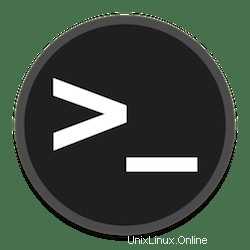
V tomto tutoriálu vám ukážeme, jak nainstalovat SSH Server na Ubuntu 18.04 LTS. Pro ty z vás, kteří nevěděli, OpenSSH (OpenBSD Secure Shell) je nástroj pro připojení, který umožňuje vzdálené přihlášení přes protokol SSH, čímž se eliminuje odposlech, únosy připojení a další útoky. Pomáhá zabezpečit veškerou síťovou komunikaci šifrováním veškerého síťového provozu pomocí více autentizačních metod prostřednictvím zabezpečeného tunelu.
Tento článek předpokládá, že máte alespoň základní znalosti Linuxu, víte, jak používat shell, a co je nejdůležitější, hostujete svůj web na vlastním VPS. Instalace je poměrně jednoduchá a předpokládá, že běží v účtu root, pokud ne, možná budete muset přidat 'sudo ‘ k příkazům pro získání oprávnění root. Ukážu vám krok za krokem instalaci SSH serveru na server Ubuntu 18.04 (Bionic Beaver).
Předpoklady
- Server s jedním z následujících operačních systémů:Ubuntu 18.04 a jakákoli další distribuce založená na Debianu, jako je Linux Mint.
- Abyste předešli případným problémům, doporučujeme použít novou instalaci operačního systému.
- Přístup SSH k serveru (nebo stačí otevřít Terminál, pokud jste na počítači).
non-root sudo usernebo přístup kroot user. Doporučujeme jednat jakonon-root sudo user, protože však můžete poškodit svůj systém, pokud nebudete při jednání jako root opatrní.
Nainstalujte SSH Server na Ubuntu 18.04 LTS Bionic Beaver
Krok 1. Nejprve se ujistěte, že všechny vaše systémové balíčky jsou aktuální, spuštěním následujícího apt-get příkazy v terminálu.
sudo apt-get update sudo apt-get upgrade
Krok 2. Instalace serveru SSH na Ubuntu 18.04 LTS.
Nainstalujte jej spuštěním následujícího příkazu v terminálu:
apt-get install openssh-server
Kromě toho můžete nainstalovat klientskou aplikaci OpenSSH pomocí následujícího příkazu:
apt-get install openssh-server
Poté byste měli mít ve svém systému povolenou službu SSH:
systemctl start sshd.service systemctl enable sshd.service
Posledním krokem je otevření portu brány firewall ssh:
ufw allow ssh ufw reload
Krok 3. Pokročilá konfigurace serveru SSH.
Nyní někdy můžeme chtít změnit některá nastavení (například port a oprávnění uživatele root). To lze provést úpravou konfiguračního souboru pomocí příkazu:
nano /etc/ssh/sshd_config
První věc, kterou možná budete chtít udělat, je změnit výchozí port pro naslouchání SSH. Otevřete soubor a najděte řádek, který určuje port pro naslouchání:
Port 22
Změňte to na něco jiného. Například na 323:
Port 323
Uložte soubor a zavřete jej. Poté restartujte službu, aby se změny projevily:
systemctl restart sshd.service
Blahopřejeme! Úspěšně jste nainstalovali OpenSSH. Děkujeme, že jste použili tento návod k instalaci serveru SSH do vašeho Ubuntu 18.04 LTS (Bionic Beaver). Pro další pomoc nebo užitečné informace vám doporučujeme navštívit oficiální Web OpenSSH.